Вы когда-нибудь теряли свои контакты на компьютере Mac? Это может быть крайне неприятно. Многие сталкиваются с этой проблемой, когда пытаются восстановить контакты из iCloud. Знание того, как правильно восстановить контакты из iCloud, может избавить вас от многих проблем.
Если у вас пропали контакты из iCloud, вы можете задаться вопросом, что же пошло не так. Важно знать, как правильно восстановить контакты в iCloud. В этой статье мы расскажем вам, как легко восстановить контакты из iCloud.
Вы ищете простой способ восстановить контакты из iCloud? В этом руководстве вы узнаете, как восстановить удаленные контакты из iCloud. Воспользуйтесь этими способами, чтобы больше никогда не терять ценные контакты.
Воспользуйтесь Recoverit для восстановления данных Mac
Безопасность проверена. 7 302 189 человек уже его скачали .
В этой статье
Часть 1. Контакты пропали из iCloud? И вот почему!
Иногда контакты могут исчезать из iCloud. Для этого есть много причин. Понимание этих причин может помочь вам восстановить отсутствующие контакты в iCloud.
- Проблемы с синхронизацией iCloud: Иногда синхронизация с iCloud не работает должным образом.
- Обновления ПО: Обновления могут привести к временной потере контактов.
- Удаление произошло случайно: Контакты могут быть удалены случайно.
- Неправильные настройки: Неправильно настроенные параметры могут привести к исчезновению контактов.
- Проблемы с сетью: Плохое подключение к Интернету может повлиять на синхронизацию с iCloud.
- Сбои в работе устройства: Случайные сбои могут привести к потере данных.
- Проблемы с хранилищем Нехватка памяти может вызвать проблемы с синхронизацией.
- Проблемы с учетной записью: Проблемы с вашей учетной записью iCloud могут повлиять на контакты.
Часть 2. Как восстановить контакты из iCloud: Надежные способы
Хотите знать, как восстановить контакты из iCloud? Потеря контактов может быть неприятной, но не переживайте — есть несколько способов их восстановить. Знание того, как восстановить контакты из iCloud, поможет сэкономить вам время и нервы.
В этом разделе мы рассмотрим лучшие способы восстановления ваших контактов из iCloud. Выполните следующие действия, чтобы с легкостью восстановить потерянные контакты.
Способ 1: Восстановление контактов в iCloud без резервной копии: Recoverit
Recoverit — мощный инструмент, который поможет вам восстановить контакты из iCloud, даже если у вас нет резервной копии. Он известен своим удобным интерфейсом и эффективным процессом восстановления, что делает его надежным выбором для тех, кто сталкивается с потерей данных.
Recoverit упрощает процесс восстановления, помогая вам на каждом этапе, чтобы ваши контакты были восстановлены с минимальными усилиями.
Вот как вы можете использовать Recoverit для восстановления своих контактов:
- Установите программу Recoverit Mac data recovery на свой Mac. Следуйте инструкциям по установке и откройте программу Recoverit. Нажмите Пуск.

- Дождитесь завершения процесса сканирования.

- После завершения сканирования выберите контакты, которые вы хотите восстановить, и нажмите Восстановить.
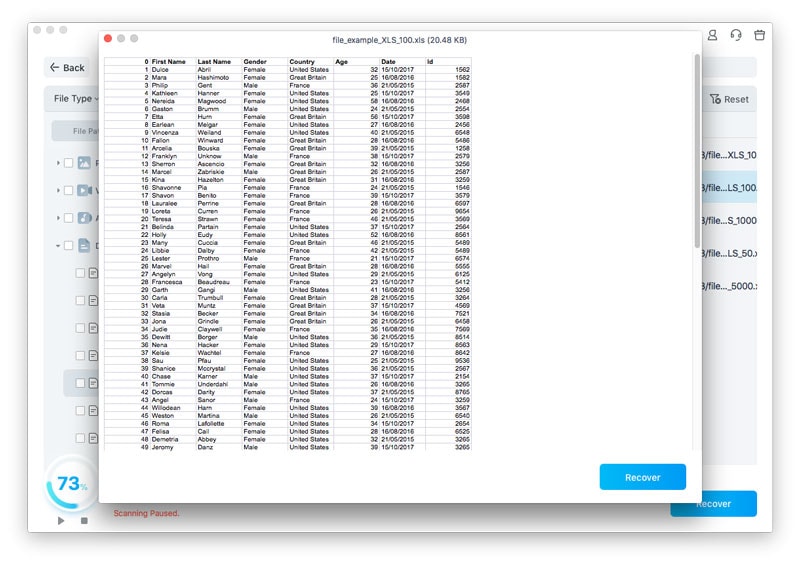
Использование Recoverit превосходит другие способы, поскольку для восстановления контактов не требуется создавать резервную копию. Это особенно полезно, если вы давно не делали резервных копий. Recoverit имеет удобный интерфейс и простые действия, что делает процесс восстановления быстрым и эффективным.
Кроме того, программа напрямую обращается к вашей учетной записи iCloud для восстановления контактов, что позволяет вам без особых проблем восстановить важные данные. В то время как другие способы основаны на существующих резервных копиях или определенных настройках устройства, Recover it предлагает более гибкое и надежное решение.
Связанное видео >>: Как восстановить данные с Mac?
Способ 2: Используйте сайт iCloud
Сайт iCloud — это удобный инструмент для управления и восстановления ваших контактов без необходимости установки дополнительного программного обеспечения. Этот способ прост и удобен в использовании, что делает его доступным для всех пользователей. Войдя в свою учетную запись iCloud через браузер, вы можете легко перейти к настройкам и найти параметры восстановления контактов. Процесс включает в себя выбор резервной копии из списка доступных резервных копий и выполнение простых инструкций на экране.
Это гарантирует, что вы сможете быстро восстановить потерянные контакты непосредственно из облака. Интерфейс сайта iCloud интуитивно понятен, предоставляет понятные инструкции и обеспечивает бесперебойную работу, что делает его идеальным решением для эффективного восстановления ваших контактов.
Действия по использованию сайта iCloud:
- Откройте браузер и перейдите на сайт iCloud.com. Войдите в свою учетную запись. После входа в систему нажмите на Настройки iCloud. Прокрутите вниз до пункта Восстановление данных. Нажмите на Восстановить контакты.

- Выберите из предоставленного списка резервную копию, которую необходимо восстановить. Нажмите Восстановить, чтобы восстановить свои контакты.

Способ 3: Извлечение контактов из iCloud с помощью Finder
Использование Finder на вашем Mac — еще один эффективный способ извлечения контактов из iCloud, особенно если на вашем Mac хранится недавняя резервная копия. Этот способ использует встроенные возможности Finder для доступа к вашим данным и их восстановления. Это особенно полезно, поскольку предоставляет прямой и надежный способ восстановления контактов без использования сторонних инструментов.
Используя функцию «Восстановить резервную копию» в Finder, вы можете легко выбрать самую последнюю резервную копию, содержащую ваши контакты, и запустить процесс восстановления. Это гарантирует эффективное восстановление важной контактной информации, сводя к минимуму возможную потерю данных.
Как восстановить контакты с помощью Finder:
- Запустите Finder из Dock или папки «Приложения». Ваше устройство отобразится в разделе Местоположения в Finder. Нажмите на него.

- Выберите Восстановить резервную копию на вкладке «Общие». Нажмите Восстановить. Дождитесь завершения процесса.
Способ 4: Восстановление контактов из iCloud с помощью iPhone (опция объединения контактов)
Вы также можете использовать свой iPhone для извлечения контактов из iCloud, используя опцию «Объединить контакты». Этот способ прост и эффективен.
Шаги для объединения контактов:
- Перейдите в Настройки на вашем iPhone. Выберите значок своего своего профиля. Найдите iCloud.

- Отключите Контакты. Выберите Сохранить на моем iPhone. Снова включите Контакты и нажмите Объединить. Теперь ваши контакты будут объединены и восстановлены из iCloud.
Эти способы помогут вам быстро восстановить контакты из iCloud. Следуйте инструкциям, чтобы всегда иметь возможность восстановить ценные контакты.
Часть 3. Советы по восстановлению удаленных контактов из iCloud
Восстановление удаленных контактов из iCloud может быть простым, если вы будете следовать нескольким полезным советам. Эти советы помогут вам восстановить свои контакты без особых проблем. Вот несколько практических советов, которые помогут вам восстановить удаленные контакты из iCloud.
- Регулярное резервное копирование: Всегда сохраняйте свежую резервную копию своих контактов. Таким образом, вы сможете быстро восстановить их, если они будут случайно удалены.
- Проверьте настройки iCloud: Убедитесь, что в настройках iCloud правильно настроена синхронизация контактов. Перейдите в раздел «Настройки», нажмите на свое имя и убедитесь, что в настройках iCloud включена функция «Контакты».
- Стабильное подключение к Интернету: Используйте стабильное подключение к Интернету для синхронизации с iCloud. Хорошее подключение помогает обеспечить правильную синхронизацию и восстановление контактов.
- Достаточное облачное хранилище: Убедитесь, что у вас достаточно места для хранения в iCloud. Недостаточный объем памяти может помешать синхронизации контактов и созданию резервных копий.
- Регулярно обновляйте ПО: Регулярно обновляйте ПО iPhone и Mac. Обновления часто содержат исправления ошибок, которые могут повлиять на синхронизацию контактов.
- Используйте надежные инструменты: Используйте надежные средства восстановления, такие как Recoverit, если у вас нет резервной копии. Эти инструменты смогут эффективно восстановить ваши контакты.
- Избегайте случайного удаления контактов: Будьте осторожны при управлении своими контактами. Случайного удаления можно избежать при аккуратном обращении.
- Регулярная синхронизация: Регулярно синхронизируйте свои контакты с iCloud. Регулярная синхронизация помогает обновлять контакты и безопасно хранить их в iCloud.
Следуя этим советам, вы можете быть уверены, что резервные копии ваших контактов всегда будут сохранены и при необходимости их можно будет восстановить. Эти простые действия избавят вас от огорчений, связанных с потерей важной контактной информации.
Заключение
Потеря контактов может вызвать стресс. Знание того, как восстановить контакты из iCloud, может иметь большое значение. Чтобы восстановить контакты из iCloud, следуйте инструкциям, описанным в этом руководстве.
Регулярное резервное копирование является ключом к предотвращению потери данных. Для упрощения восстановления используйте такие инструменты, как Recoverit. Всегда проверяйте настройки и обновляйте ПО, чтобы избежать проблем. Следуя этим советам, вы сможете обезопасить свои контакты. Восстановить контакты из iCloud просто, если вы знаете, как это сделать. Сохраните это руководство для дальнейшего использования.
Воспользуйтесь Recoverit для восстановления данных Mac
Безопасность проверена. Его скачали 7 302 189 человек.
Часто задаваемые вопросы
-
Как восстановить контакты из iCloud без резервной копии?
Вы можете использовать такие инструменты, как Recoverit, для восстановления контактов из iCloud без резервной копии. Recoverit позволяет восстанавливать данные прямо из вашей учетной записи iCloud. Просто загрузите и установите пррограмму Recoverit на свой Mac, войдите в систему, используя свой Apple ID, выберите опцию «Контакты» и следуйте инструкциям на экране, чтобы отсканировать и восстановить контакты. Это простой и эффективный способ восстановить потерянные контакты. -
Как восстановить удаленные контакты из iCloud?
Чтобы восстановить удаленные контакты из iCloud, вы можете воспользоваться сайтом iCloud или инструментом восстановления, например Recoverit. На сайте iCloud войдите в систему, используя свой Apple ID, перейдите в «Настройки» и в разделе «Дополнительные» выберите «Восстановить контакты». Выберите резервную копию из списка и нажмите «Восстановить». Если вы предпочитаете воспользоваться инструментом, Recoverit может помочь вам восстановить удаленные контакты, просканировав вашу учетную запись iCloud на предмет утраченных данных. Оба способа эффективны и просты в применении. -
Почему мои контакты отсутствуют в iCloud?
Контакты могут пропадать из iCloud по различным причинам, таким как проблемы с синхронизацией, обновления программного обеспечения, случайное удаление, неправильные настройки, проблемы с сетью, сбои устройства, нехватка места в хранилище iCloud или проблемы, связанные с учетной записью. Правильность настроек iCloud, стабильное подключение к Интернету, регулярная синхронизация контактов и наличие достаточного объема хранилища iCloud могут помочь предотвратить эту проблему. Если ваши контакты пропали, вы можете воспользоваться следующими способами их восстановления.

![Как восстановить контакты из iCloud на Mac [Простое руководство]](https://images.wondershare.com/recoverit/data-recovery/easy-methods-to-recover-contacts-from-icloud-on-mac-01.jpg)

